Orodja za zvezke za predavanja za OneNote za splet omogočajo učiteljem, da prihranijo čas in delajo še bolj učinkovito s svojimi zvezki za predavanja.
Med funkcije sodijo:
-
Pošiljanje strani ali novih odsekov študentom v razredu hitro in preprosto
-
Zaporedno preglejte Študentsko delo (na primer naloge ali kvizi)
-
Preprosto krmarite in brskajte po študentskih zvezkih s seznamom študentov
-
Zagon funkcionalnosti aplikacije zvezka za predavanja
-
Zagotavljanje uporabnega strokovnega razvoja in virov Skupnosti
Zavihek »Zvezek za predavanja«
Če imate licenco za učitelja Microsoft 365 naročnino na šolo ali če imate skrbniške pravice za zvezek za predavanja, bo zavihek zvezek za predavanja viden v OneNote za splet.

Razdeljevanje strani študentom
Če želite distribuirati dodelitev, domačo nalogo, informativno stran ali drug vir za študente, uporabite stran za distribucijo.
-
Začnite na strani OneNote, ki jo želite distribuirati, izberite porazdeli stran. Strani lahko distribuirate iz katerega koli odseka v zvezku za predavanja.
-
Izberite odsek, kamor želite kopirati stran. Vsak študent bo dobil kopijo te strani v svojem razdelku.
-
Izberite porazdeli.
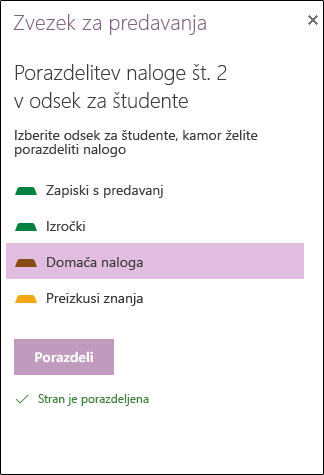
Razdelitev novega razdelka študentom
Če želite ustvariti nov, prazen odsek v zvezku za predavanja za učence, uporabite razdelek» porazdeli novo «. Z njo lahko na primer v zvezku vsakega posameznega študenta ustvarite nov odsek »Laboratorij«.
-
Izberite porazdeli nov odsek.
-
Vnesite ime novega odseka.
-
Izberite porazdeli.
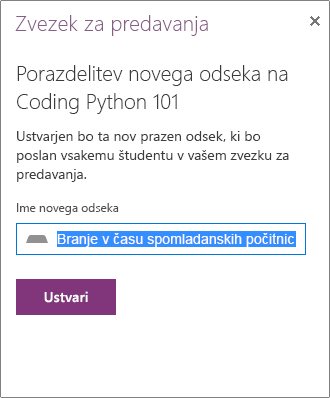
-
Če želite zapolniti nov odsek z vsebino, uporabite» porazdeli stran«.
Pregled in ocenjevanje dela študentov
Ko učenci dokončajo delo v zvezku za predavanja, lahko učitelj pregleda in ponudi povratne informacije, tudi če niso v učilnici.
-
V zvezku za predavanja izberite pregled dela študentov.
-
Izberite razdelek (na primer domača naloga), da si ogledate seznam vseh strani, ki so bile dodeljene temu odseku.
-
Izberite stran, ki jo želite pregledati, nato pa izberite na seznamu študentov, da pregledate svoje delo.Namig: učence lahko razvrstite po imenu ali priimku, da jih ohranite usklajeno z vašo knjigo razreda.
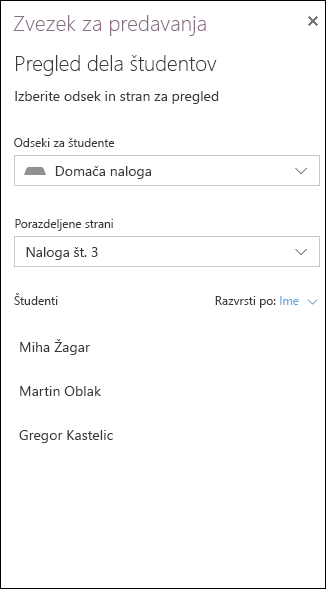
Upravljanje zvezka za predavanja
Če želite dodati ali odstraniti študente ali učitelje, ustvariti nove zvezke za predavanja ali upravljati obstoječe zvezke za predavanja, gumbi v orodjih za predavanja zaOneNote za splet vas odnesejo na drugo spletno mesto. Izberite katero koli od teh možnosti, da zaženete program zvezka za predavanja v Microsoft 365, in upoštevajte navodila v tem programu.
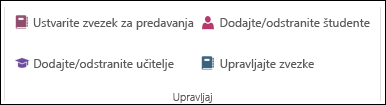
Viri za učitelje
Gumbi v razdelku strokovnega razvoja se odprejo s temi povezavami:

-
Vodnik za dodatek zvezka za predavanja (kar trenutno berete)
Če želite poslati povratne informacije o tem, kako orodja za zvezke za predavanja delujejo za vas (ali ne delujejo), uporabite razdelek pomoč in povratne informacije . Ko izberete Pošlji povratne informacije, se odpre privzeti e-poštni program, pripravljen, da nam pošljete e-poštno sporočilo.










